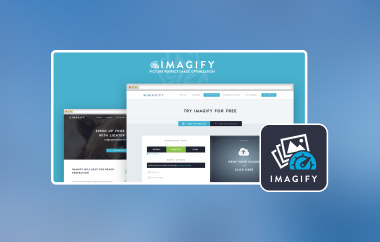GIF wordt beschouwd als een van de meest gebruikte online formaten op het hele web, inclusief sociale media en berichtenplatforms. Alle GIF's zijn er in verschillende formaten; soms moeten deze geanimeerde afbeeldingen groter zijn of passen bij de vereiste afmetingen voor uw project. Het handmatig aanpassen ervan kan leiden tot kwaliteitsverlies. Daarom hebt u een resizer-app nodig die goed werkt met het formaat waarmee u te maken hebt, namelijk GIF. We zullen nu alle top GIF-formaat wijzigen kandidaten waarop u kunt vertrouwen om de beeldverhouding of afmetingen van uw GIF's te wijzigen.
Deel 1. Waarom GIF's verkleinen?
Tegenwoordig is het aanpassen van de grootte van GIF's een integraal onderdeel van de dagelijkse behoeften geworden. Als u meer wilt weten over de voordelen hiervan, kunt u het beste de informatie lezen die we hebben opgesomd:
1. Optimalisatie om sneller te laden
Grote GIF-bestanden vertragen het laden van de pagina, wat misschien geen goed nieuws is voor een zwak netwerk of apparaatgebruiker. Een grote GIF betekent lange wachttijden; in het slechtste geval verlaten degenen die de pagina bezoeken deze voordat deze helemaal is geladen. U verkleint hun grootte door GIF's te comprimeren, waardoor een pagina wordt geladen zonder instanties van de buffer, wat vervelende vertragingen veroorzaakt. Het zal de tevredenheid onder uw gebruikers verbeteren en uw prestatiestatistieken nog verder verhogen.
2. Pas het platform aan aan de vereisten
De afmetingen en grootte van de GIF's verschillen ook van site tot site op het socialemediaplatform. Bijvoorbeeld, wanneer ik foto's post op applicaties zoals Twitter, Instagram of jouw blog, zijn er aanbevelingen om aan te houden zodat de upload soepel verloopt zonder enige vervorming. Dit zorgt ervoor dat GIF's op elk silhouet passen, waardoor er geen mogelijkheid is voor problemen zoals bijsnijden, vervorming of het niet kunnen uploaden naar een andere website. Jouw content wordt nu gemaakt om te publiceren op meerdere sites met behulp van een knop.
3. Mobielvriendelijk of compatibel
De meeste gebruikers gebruiken mobiele apparaten en de schermen op dergelijke apparaten zijn meestal veel kleiner en werken met een andere bandbreedtevereiste dan die van een computer. Een grote, geweldige GIF op een computer kan te groot lijken of te lang duren om te laden op een mobiele telefoon. Door uw GIF's te verkleinen, zorgt u ervoor dat ze goed worden geladen en goed worden weergegeven op kleinere schermen. Steeds meer mensen dragen smartphones en tablets met zich mee.
4. Visuele kwaliteit behouden
Soms kunnen GIF's zo groot zijn dat ze meer ruimte innemen dan ze in beslag nemen in een webruimte of document. Als het groot is, kan het duidelijk zichtbaar zijn op de pagina, waardoor dit ontwerp verdwijnt. Door het formaat te wijzigen, blijft het effect van de GIF behouden zonder het algehele ontwerp te verstoren.
5. Snel delen
Mensen delen GIF's via verschillende interfaces, zoals berichten-apps, e-mails, etc. Het is makkelijker om GIF's te delen die een kleine bestandsgrootte hebben, omdat ze eenvoudig verzonden kunnen worden en niet gecomprimeerd worden door het gegeven platform.
Deel 2. 3 van de beste GIF-formaat-reizers online die u gratis kunt gebruiken
1. EzGIF
EzGIF is een van de populairste tools op internet en presteert goed in GIF-bewerking. De resizer is heel eenvoudig te gebruiken, zelfs voor beginnende softwaregebruikers. Met EzGIF kunt u GIF's uploaden vanaf uw apparaat of de URL van de afbeelding invoeren, de breedte en hoogte aanpassen in percentages en pixels en vervolgens op de knop 'formaat wijzigen' klikken om de GIF-afbeelding te wijzigen. De tool toont de uitvoer van de gewijzigde GIF en de gebruiker kan verdere wijzigingen aanbrengen. Naast het wijzigen van de grootte van GIF's kan het ook videoformaat wijzigen op EzGIF, en andere functies zoals optimalisatie, bijsnijden, GIF's roteren en zelfs GIF's opsplitsen in frames. De voordelen van Dropbox zijn onder andere dat het gratis blijft met 35 MB per bestand, wat voor de meeste gebruikers voldoende zou moeten zijn.
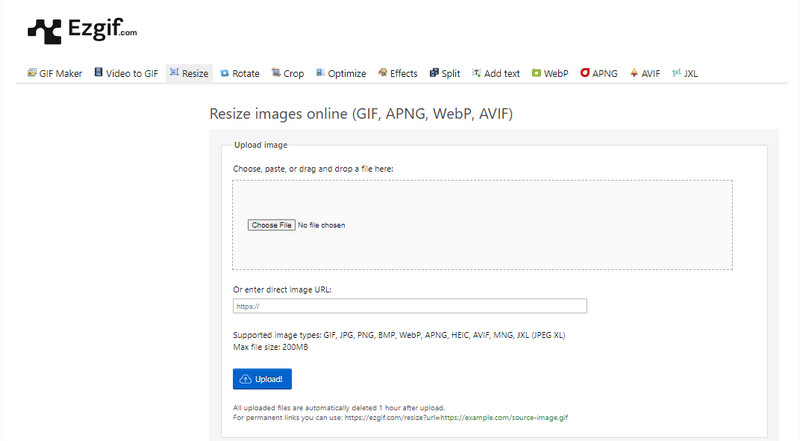
2. IkHouVanIMG
IkHouVanIMG is een alles-in-één en eenvoudig te gebruiken resize GIF online met een exclusieve functie voor batchconversie, wat betekent dat u veel GIF's tegelijk kunt resizen, wat ideaal is voor grote projecten. Hiermee kunt u de grootte aanpassen op percentages en pixelafmetingen om te voldoen aan verschillende ingestelde platformafmetingen. Een geweldige van de verzamelde is cloudcompatibiliteit met Google Drive en Dropbox, waarmee gebruikers bestanden binnen de app kunnen beheren zonder bestanden te downloaden en opnieuw te uploaden. Hoewel het een nette gebruikersinterface biedt, wat de voorkeur heeft voor taken zoals het wijzigen van de grootte van afbeeldingen, biedt het een paar extra opties, zoals frame-voor-frame-correcties. ILoveIMG is echter net zo eenvoudig te gebruiken voor consistente resizen als we nodig hebben, zonder stickers of kosten.
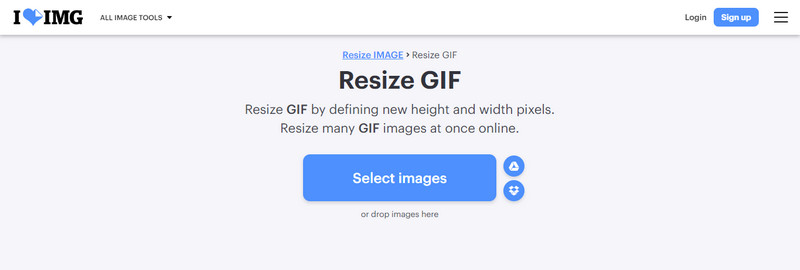
3. Rode Ketchup
RodeKetchup is een efficiënte online tool met meerdere instellingen en een uitstekende GIF-resizer. De Magento 2-extensie stelt gebruikers in staat om verschillende breedtes en hoogtes in pixels voor GIF's in te stellen of deze proportioneel te verkleinen om de gewenste uitstraling van de uiteindelijke GIF te krijgen. RedKetchup toont ook het resultaat van de oorspronkelijke bestandsgrootte en de nieuwe grootte na de optimalisatie, vooral wanneer u GIF's wilt aanpassen om een betere laadtijd te krijgen.
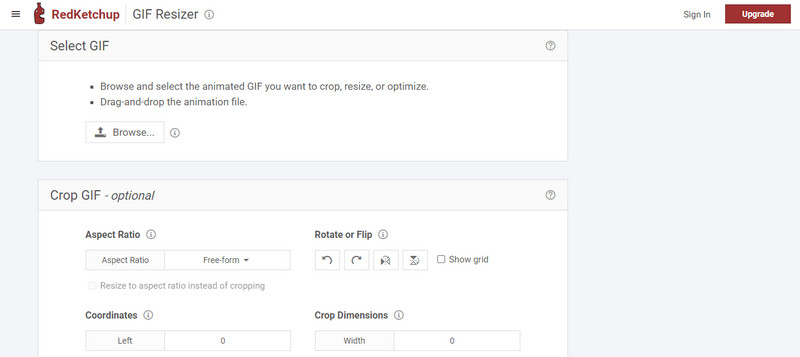
Andere functies van RedKetchup zijn verbonden met het bijsnijden, comprimeren en converteren van GIF-afbeeldingen, wat handig zal zijn voor gebruikers die hun animaties willen perfectioneren. Vanwege het simplistische ontwerp en realtime previews is deze tool perfect voor het aanpassen van de grootte van geanimeerde GIF's en zelfs de meest complexe projecten zonder eerdere ervaring.
Deel 3. 5 van de beste GIF-formaat-software om te downloaden op Windows en Mac
1. AVAide-videoconvertor
Het handelsmerk van AVAide Video Converter is een onderscheidende multimediaconverter met talrijke uitzonderlijke parameters van werk op multifunctionele schaal. Naast de basisconversie van mediabestanden biedt de GIF-editor een buitengewone mogelijkheid om de grootte van GIF te wijzigen. Hoewel oorspronkelijk ontwikkeld voor videoconversiedoeleinden, heeft de applicatie geweldige GIF-bewerkingsfuncties. Met AVAide kunnen gebruikers GIF's rechtstreeks schalen in termen van afmetingen, kwaliteit en zelfs framesnelheid, waardoor ze volledige controle hebben over de bestandsgrootte en -kwaliteit. Het kan ook worden gebruikt in een batchproces om de grootte van meerdere GIF-bestanden te wijzigen, wat erg belangrijk zal blijken, vooral voor degenen die aan grote projecten werken.

PROBEER HET GRATIS Voor Windows 7 of hoger
 Veilige download
Veilige download
PROBEER HET GRATIS Voor Mac OS X 10.13 of hoger
 Veilige download
Veilige downloadVergeleken met vergelijkbare software is AVAide Video Converter uitstekend in termen van het ondersteunde formaat en de details van GIF-bewerking, evenals het wijzigen van de grootte. Het werkt ook met Windows en Mac, waardoor het gemakkelijk te gebruiken is in beide besturingssystemen. Het extra voordeel is dat de tool wordt geleverd met alle extra functies die meestal worden geassocieerd met bewerken, van bijsnijden tot het toevoegen van filters, waardoor AVAide een GIF-resizer en een media-editor is.
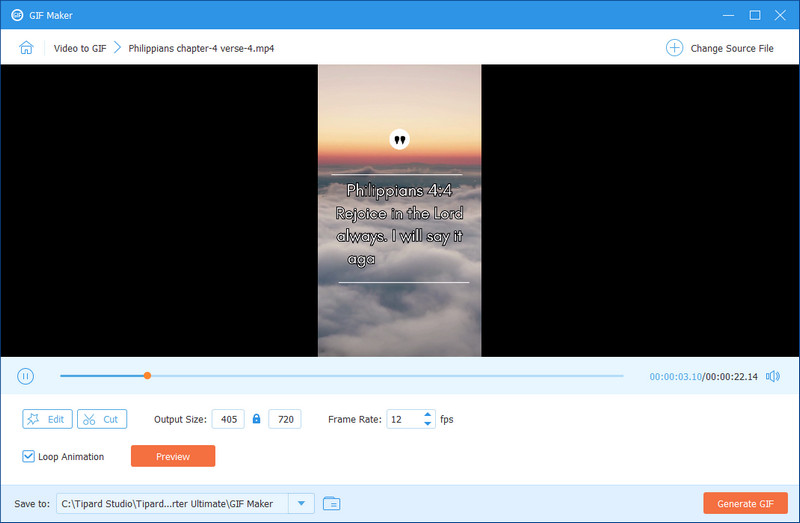
2. GIF Brouwerij door Gfycat
Terug naar de tools: er is een lichtgewicht applicatie genaamd GIF Brouwerij, alleen beperkt tot Mac en gericht op het maken en bewerken van GIF's. Het biedt een eenvoudige methode om de grootte van een GIF te wijzigen of een gebied van de afbeelding te selecteren dat moet worden verkleind of vergroot. Het is geconfigureerd voor eenvoud en het werkt sneller, wat handig is wanneer het nodig is om de tool aan te passen en in de vele instellingen te duiken. Wat GIF Brewery mist in vergelijking met de genoemde tools, zoals AVAide of Photoshop, is dat het een eenvoudige, no-nonsense tool is voor Mac-gebruikers die een app nodig hebben die uitsluitend is ontworpen voor het bewerken van GIF's. Een is gratis en daarom handig voor eenvoudige formaataanpassingstoepassingen voor gebruikers die de geavanceerdere functies van de meeste betaalde hulpprogramma's niet nodig hebben.
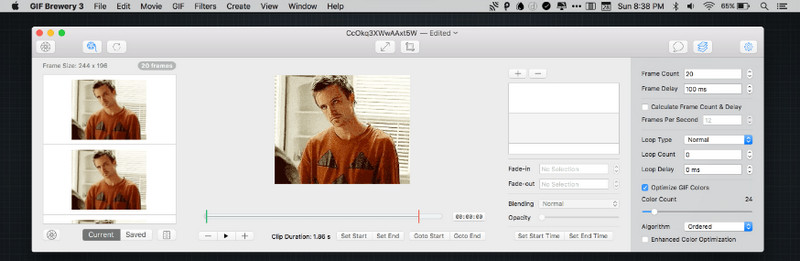
3. GIMP
GIMP is professionele freeware voor beeldmanipulatie met een uitgebreide set functies om te werken met het formaat wijzigen van GIF's. Hoewel dit programma voornamelijk wordt gebruikt voor fotobewerking, kunt u GIF-afmetingen eenvoudig herschrijven met behulp van resampling of frame cropping. Het ondersteunt inderdaad laaggebaseerde bewerking, wat helpt bij het formaat wijzigen van sommige secties van de GIF of zelfs het aanpassen van veel frames parallel. Bovendien kan het zelfs maak de achtergrond transparant op GIMP. Hoewel niet bepaald gebruiksvriendelijk, voornamelijk vanwege het aantal functies dat het bevat, geeft GIMP een mate van controle over een GIF die wordt bewerkt. Draagbaar en compatibel met Windows en macOS, het is gratis software en de voorkeur geniet van gevorderde gebruikers.
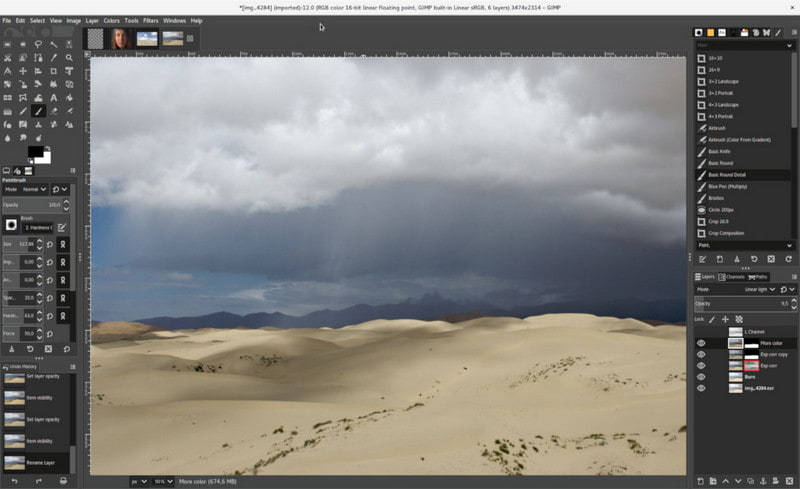
4. Adobe Photoshop
Dat is de reden waarom zelfs mensen die bekend zijn met Adobe Photoshop primair als een hulpmiddel voor affiene en zeer effectieve fotobewerking moet weten dat het programma ook een mogelijkheid biedt om GIF's te verkleinen. Het is mogelijk om de geanimeerde GIF's te openen, de grootte van het canvas en de lagen te vergroten of te verkleinen en het verkleinde bestand te exporteren. Photoshop maakt alle frames zeer flexibel voor correctie en er kan een professionele touch aan worden gegeven. Toch kan Photoshop te complex zijn voor een gewone gebruiker, vooral als je watermerken verwijderen in Photoshop, en nu is Adobe overgestapt op het abonnementsmodel. Het is een van de beste als u al een Adobe-gebruiker bent en consistent professioneel gebruik van de GIF-formaat-tool nodig hebt.

5. Movavi Videoconverter
Movavi Videoconverter is een andere eenvoudige softwareoplossing die bedoeld is om het ene mediaformaat naar het andere te converteren en GIF-bestanden te ondersteunen. De GIF-formaatwijzigingsfunctie van het programma is eenvoudig toe te passen en manoeuvreert snel door desktops en mobiele apparaten - gebruikers kunnen breedte en hoogte invoeren of een geanimeerde GIF verkleinen terwijl de beeldverhouding behouden blijft. Van alle bestudeerde systemen is Movavi het eenvoudigste en is het mogelijk om snel te formaat wijzigen met minder vraag naar professionele vaardigheden.
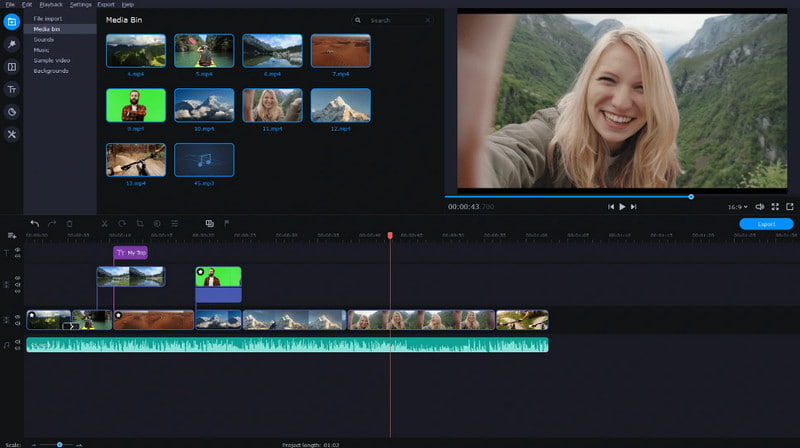
Echter, zoals met de meeste videobewerkingstools, bevatten zelfs de eenvoudigste tools bewerkingsopties zoals bijsnijden en trimmen. Echter, zoals met de meeste software van dit type, biedt Movavi een gratis proefversie, die nog steeds met enkele beperkingen voor gebruik komt, en om alle opties te gebruiken, moet u het programma kopen. Niettemin is het perfect voor mensen die op zoek zijn naar een eenvoudig, efficiënt hulpprogramma voor het aanpassen van de grootte en het converteren van GIF's op Windows- en Mac-platforms.
Deel 4. Welke is de beste - Een gedetailleerde vergelijking voor 8 GIF-formaatverkleiners
Om meer te weten te komen over deze GIF-formaataanpassingen, bekijken we eerst de andere gemarkeerde informatie over elke tool in dit diagram:
| Functies | AVAide Video Converter | EzGIF | IkHouVanIMG | RodeKetchup | GIF Brewer door Giphy | GIMP | Adobe Photoshop | Movavi Videoconverter |
| Platform ondersteund | Windows en Mac | Online | Online | Online | Alleen Mac | Windows en Mac | Windows en Mac | Windows en Mac |
| Geavanceerde GIF-bewerking | Ondersteund | Ondersteund | Niet ondersteund | Niet ondersteund | Ondersteund | Ondersteund | Ondersteund | Niet ondersteund |
| Gebruiksvriendelijkheid | Hoogste | Hoog | Hoog | Gemiddeld | Hoog | Gemiddeld | Laag | Hoog |
| Kosten | Betaald | Vrij | Vrij | Vrij | Vrij | Vrij | Betaald | Betaald |
Zeker, leren hoe je een GIF formaat wijzigt met deze resizers is eenvoudig, afhankelijk van uw kennis van bewerken. Weet dat u minder moeite zult hebben om de beste te vinden om te gebruiken, aangezien we hier de top acht opsommen. Kies welke het beste bij uw vaardigheden past om de dimensie of beeldverhouding van de GIF die u hebt aan te passen.
Uw complete videotoolbox die 350+ formaten ondersteunt voor conversie in verliesvrije kwaliteit.